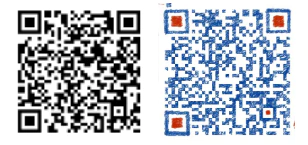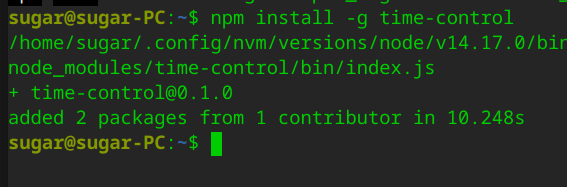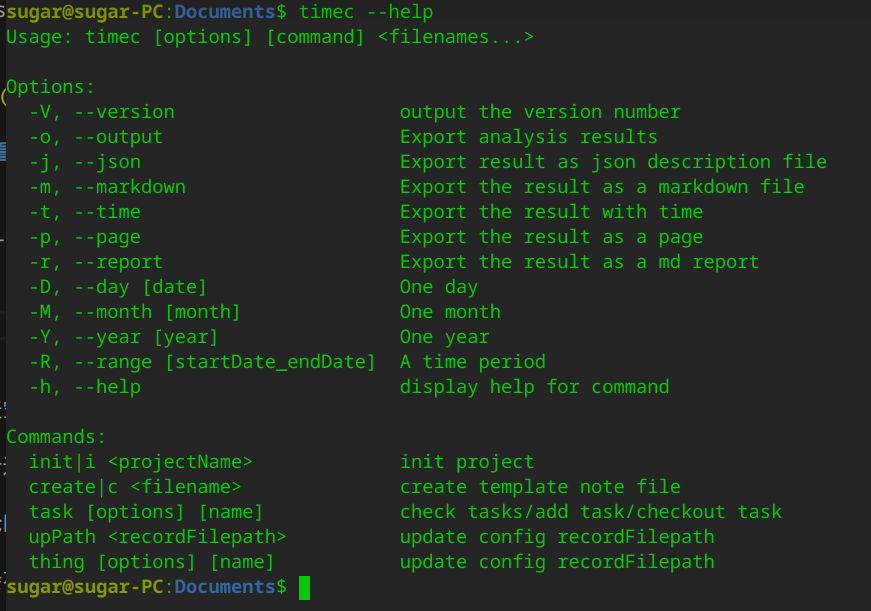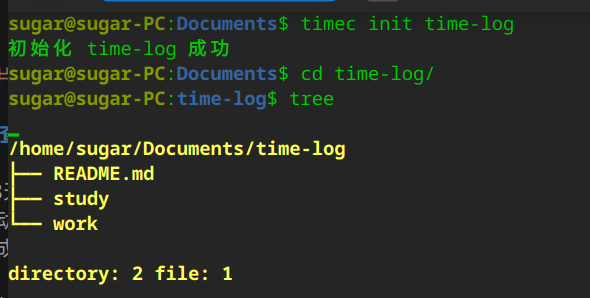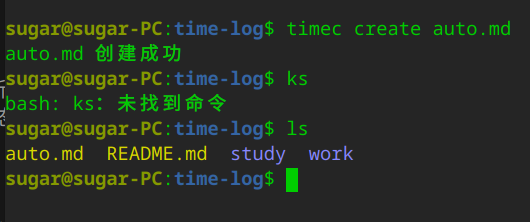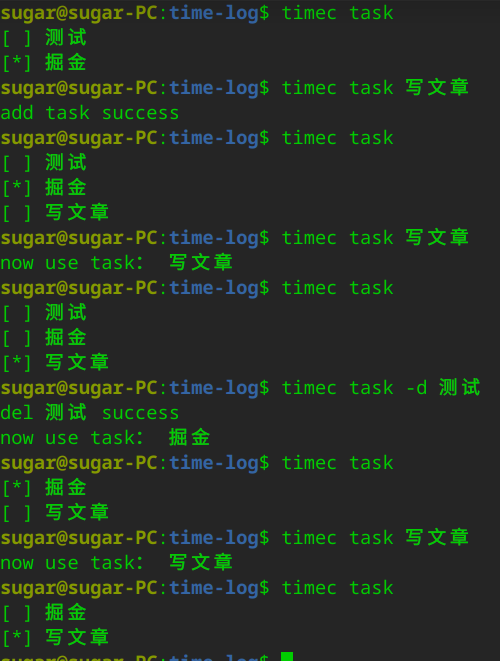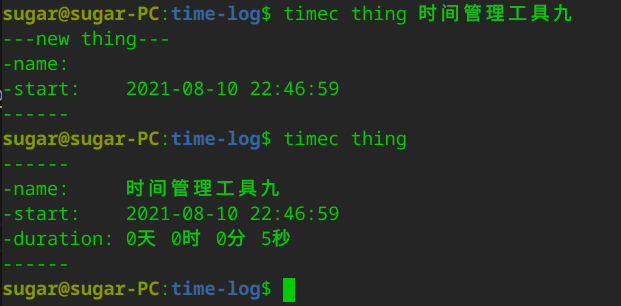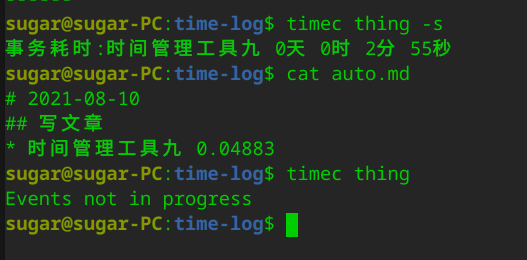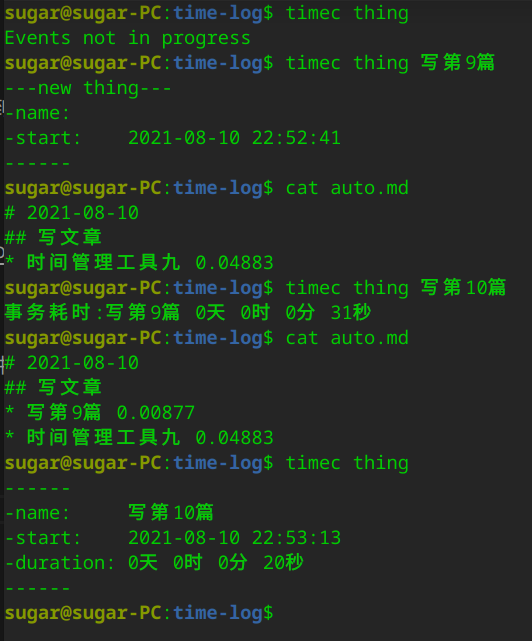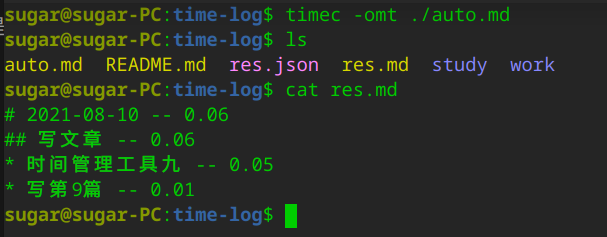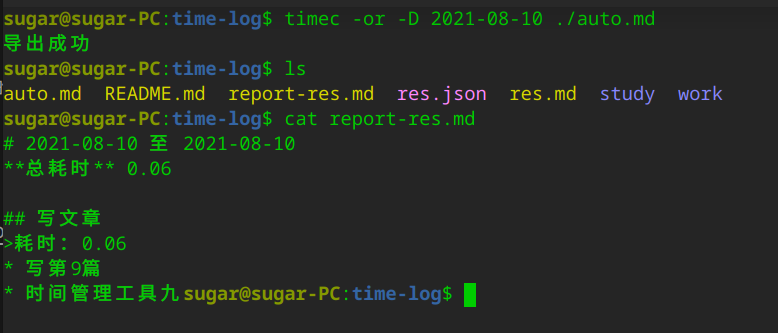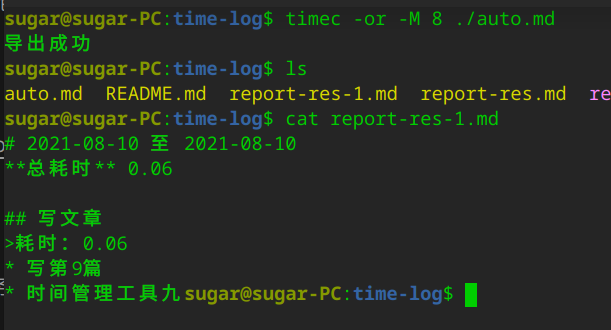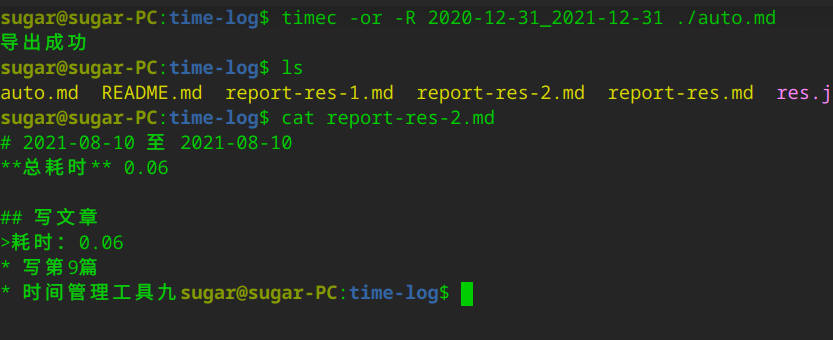做一个CLI版的时间管理工具(九)
前言
上一篇文章主要阐述了自动记录事务的逻辑
通过前面8篇文章的介绍,这个工具目前已经能够进行初步的使用
本文将从头到尾的介绍一下已经开发的核心功能的使用
使用
安装
- 需要电脑上安装Node
- 如果依赖找不到,请先将npm源切换为官方源
sh
npm config set registry https://registry.npmjs.org/安装
sh
npm install -g time-control查看支持的指令
通过8天的不懈努力,可以看到我们已经开发出了很多的指令,下面将演示一下核心的几个:
- 自动记录
- 生成周报/日报/月报(时间报告)
sh
timec --help项目初始化
创建一个用于记录的项目
sh
timec init timeLog创建文件
创建一个用于自动写入内容的文件
sh
timec create auto.md创建的模板文件会有一些内容,可以手动清除一下
设置文件路径
设置自动记录文件的路径
sh
timec upPath ./auto.md任务管理
查看正在进行中的任务
sh
timec task创建新的任务
sh
timec task <name>切换任务,这里和创建任务一样的指令与参数
如果任务已存在就选择使用这个任务
sh
timec task <name>删除已存在的任务
- 加上
-doption就代表是移除这个任务
sh
timec task -d <name>事务管理
开始一个新的事务
sh
timec thing <name>查看当前进行中的事务
sh
timec thing结束当前事务
- 加上
-s参数即可 - 结束事务,会自动将刚刚进行的事务记录到文件中
sh
timec thing -s不切换事务,直接开始新的事务
- 将进行中的直接结束,然后将结果写入文件中
- 然后开始新的事务
sh
timec thing <name>注:事务记录的数字是,事务的耗时,单位是小时(hours)保留5位小数
事务相关的操作到这就演示完毕了
有了事务记录的数据,下面就是生成报告了
下面将介绍到户导出功能
多样化导出
导出为JSON
开发者们可以用这串json,自己进行个性化的分析
sh
timec -oj <filepath>导出Markdown
加上-t选项可为md文件加上详细的耗时,包含事务,任务,天维度
sh
timec -omt <filepath>生成日报
指定要查看的日期和分析的文件即可:
- 生成的报告包含,一天的总耗时,某个任务的总耗时
sh
timec -or -D <date> <filepath>生成月报
通过-M指定要查看的月份即可
sh
timec -or -M <month> <filepath>一段时间的报告
可以用这个生成周报,任意时间范围的报告
sh
timec -or -R <startTime_endTime> <filepath>小结
核心的功能基本都详细介绍完毕,演示过程中发现了一些bug,留到下期进行优化
数据展示这一块后续也将为大家带来丰富的功能,灵感还在,只差时间
其它
由于每天空闲时间有限,本文就先到这
如果读者还感觉意犹未尽,敬请期待后续更新,或持续关注一下仓库的状态
欢迎评论区提需求,交流探讨
本系列会不断的更新迭代,直至产品初代完成